Saat Anda mengeklik putar pada video, YouTube menyimpan riwayat tontonan Anda dan penelusuran apa pun yang Anda lakukan untuk itu. YouTube melakukan ini untuk memperkirakan kebiasaan browsing Anda. Pilihan ini memberi tahu YouTube apa yang harus direkomendasikan kepada Anda di lain waktu. Seperti Google, ini juga mempercepat pencarian dan penjelajahan Anda di situs video.
Jika Anda tidak ingin hal ini terjadi, Anda dapat keluar dari akun YouTube atau menggunakan situs di browser pribadi jendela atau mode penyamaran di ponsel. Namun jika Anda sudah masuk dan hanya ingin menghapus riwayat YouTube dan aktivitas penelusuran Anda, berikut ini cara melakukannya.

Cara Menghapus Riwayat Tontonan YouTube
Masuk ke akun YouTube Anda. Ikuti langkah-langkah di bawah ini untuk menghapus rekaman apa pun dari semua yang telah Anda tonton di situs.
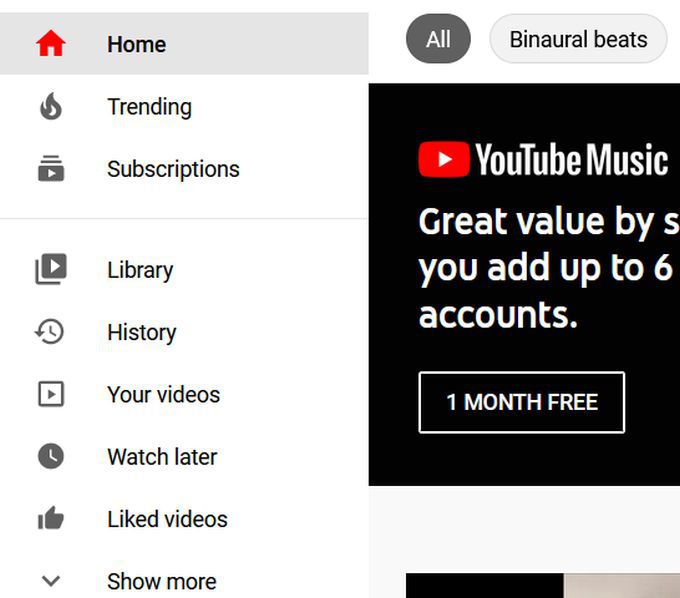
Untuk menghapus video satu per satu, arahkan kursor ke video yang ingin Anda hapus, lalu klik X yang muncul di atasnya.
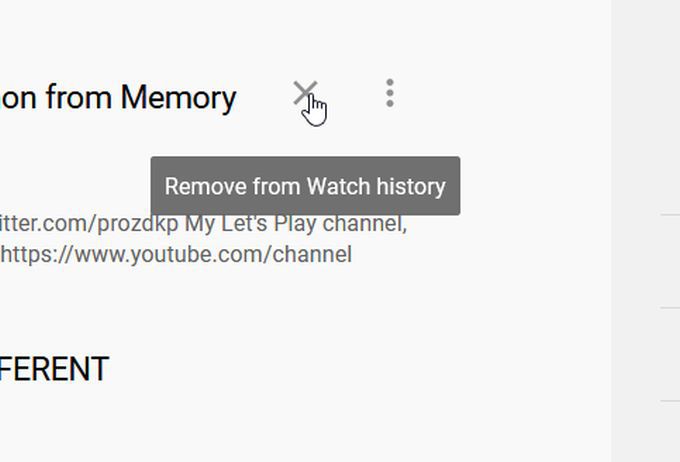
Jika mau, Anda juga dapat mengeklik Jeda Riwayat Tontonanuntuk menghentikan YouTube menyimpan riwayat video yang Anda tonton.
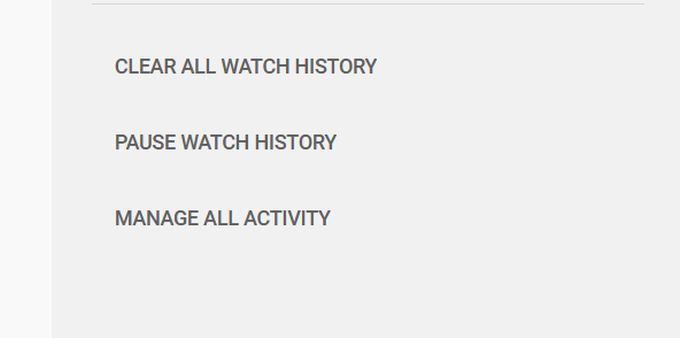
Cara Menghapus Riwayat Pencarian YouTube
Cara Menghapus Komentar YouTube
Cara Menemukan dan Mengedit Semua Aktivitas YouTube
Anda juga dapat melihat semua Aktivitas YouTube Anda sekaligus, dan Anda juga dapat mengedit dan menghapus riwayat YouTube Anda dari sini juga. Anda juga dapat memilih apakah aktivitas tertentu disimpan, mengaktifkan hapus otomatis untuk aktivitas YouTube, dan banyak lagi.
Untuk menemukan semua aktivitas Anda, ikuti langkah-langkah berikut:
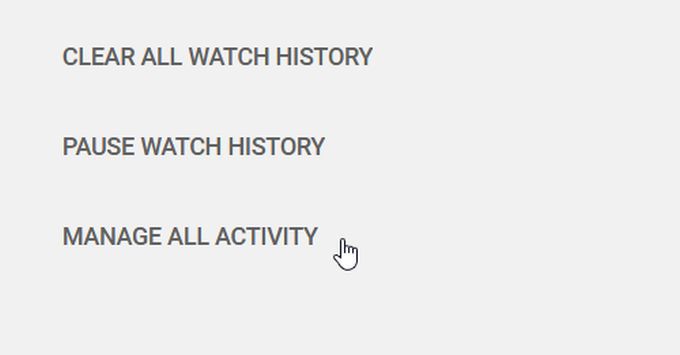
Anda akan melihat dua opsi menonjol ditempatkan di atas riwayat Anda.
Saving Activity:Jika ini dicentang, arloji Anda dan Sejarah pencarian YouTube sedang disimpan. Jika Anda mengeklik opsi ini, Anda dapat melarang YouTube menyimpan riwayat tontonan, riwayat penelusuran, atau keduanya.
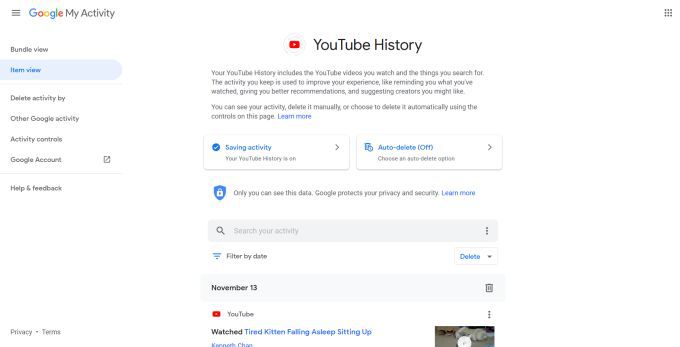 Hapus Otomatis:Anda dapat membiarkan YouTube secara otomatis menghapus semua aktivitas setelah jangka waktu tertentu. Untuk melakukannya, klik tombol Hapus Otomatis. Di jendela berikutnya, pilih penghapusan otomatis aktivitas setelah 3 bulan, 18 bulan, atau 36 bulan. Setelah memilih opsi, pilih Berikutnyauntuk menyimpan preferensi Anda.
Hapus Otomatis:Anda dapat membiarkan YouTube secara otomatis menghapus semua aktivitas setelah jangka waktu tertentu. Untuk melakukannya, klik tombol Hapus Otomatis. Di jendela berikutnya, pilih penghapusan otomatis aktivitas setelah 3 bulan, 18 bulan, atau 36 bulan. Setelah memilih opsi, pilih Berikutnyauntuk menyimpan preferensi Anda.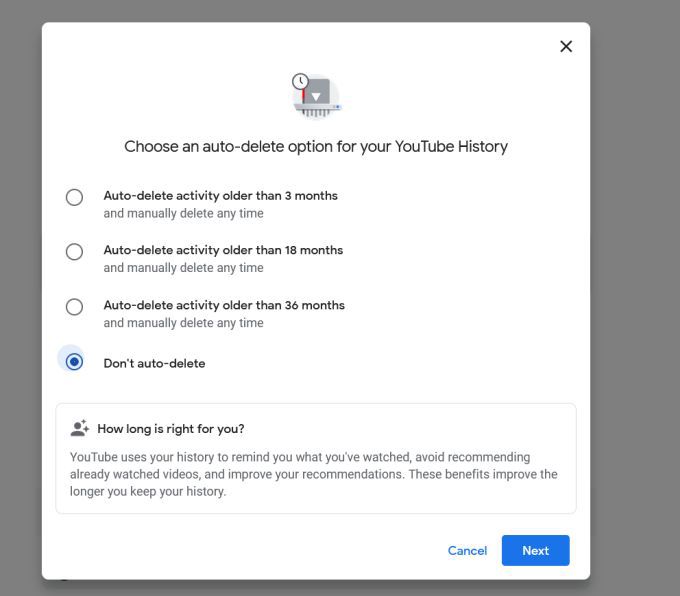
Anda juga memiliki kemampuan untuk menelusuri aktivitas Anda jika ada sesuatu yang spesifik yang ingin Anda hapus. Anda dapat mengeklik tombol Filter menurut tanggaluntuk memilih jangka waktu yang akan ditelusuri. Anda dapat menggunakan hasil untuk mencari video tertentu untuk ditonton lagi atau menghapusnya dari daftar.
Anda dapat menghapus aktivitas ini dalam beberapa bagian setiap hari, atau Anda dapat menghapus aktivitas satu per satu. Cukup klik ikon tempat sampah untuk menghapus aktivitas dari satu hari secara keseluruhan, atau ketuk tiga titik vertikal di kanan atas setiap aktivitas yang disimpan dan tekan Hapus.
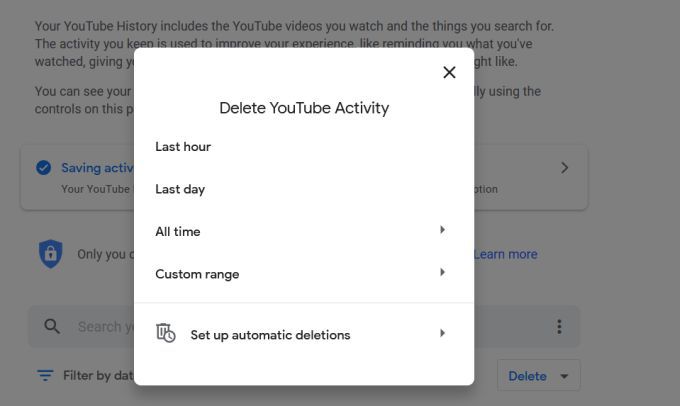
Terakhir, di sisi kiri layar Google My Activity, Anda akan melihat opsi bernama Hapus aktivitas menurut.
Jika Anda mengeklik ini, sebuah jendela akan muncul di mana Anda dapat menghapus aktivitas YouTube dari dalam satu jam terakhir, hari terakhir, atau sepanjang waktu. Anda juga dapat memilih rentang waktu khusus untuk menghapus video yang termasuk di dalamnya.
Bisakah Anda Mendapatkan Kembali Histori YouTube Anda yang Dihapus?
Perlu diingat bahwa setelah aktivitas YouTube Anda dihapus, Anda tidak akan dapat menemukannya lagi. Selain itu, tergantung pada apa yang Anda hapus, Anda dapat mengubah YouTube menunjukkan dan merekomendasikan kepada Anda.
Anda juga tidak akan dapat melihat penelusuran sebelumnya di kotak pencarian YouTube. Jadi, ketika Anda menghapus riwayat YouTube yang disimpan dan aktivitas pencarian, ketahuilah bahwa Anda akan memulai dari yang bersih.